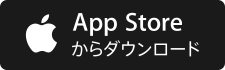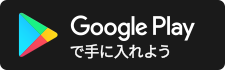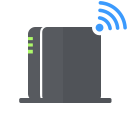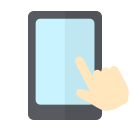基本の設定
必要なもの
無線LANルーター
-
IEEE802.11b/g、IEEE802.11n
(2.4GHzのみ)
対応 必須 -
セキュリティー WPA2‒PSK(AES)
-
WPS機能 推奨
自動接続設定用の機能で接続が簡単になります。
無線LANルーターに「WPS」、「AOSS」、「AOSS2」、「らくらく無線スタート」等の
自動接続ボタンがあることを確認してください。 -
インターネット接続 必須
自宅の機器を操作するために必要です。
-
家庭用の無線LANルーターをご使用ください。
モバイルルーター(ポケットWi‒Fi)、テザリングでの使用はできません。
- ※ WEP(64/128bit)には対応しておりません。セキュリティーが異なる場合は、無線LANルーターの設定を変更してください。
- ※ 「WPS(Wi‒Fi Protected Setup)」は、”Wi‒Fi Alliance”の登録商標です。
- ※ 「AOSS」「AOSS2」は、株式会社バッファローの登録商標です。「AOSS」「AOSS2」には未対応ですが、「AOSS」「AOSS2」の自動接続ボタンで「WPS」を実施できます。
- ※ 「らくらく無線スタート」は、NECアクセステクニカ株式会社の登録商標です。「らくらく無線スタート」には未対応ですが、「らくらく無線スタート」の自動接続ボタンで「WPS」を実施できます。
スマートフォン
事前に無線LANルーターと接続されていることが必要です。
どこでもリンナイアプリ
専用アプリ「どこでもリンナイアプリ」をダウンロードします。
接続手順
台所リモコンと無線LANルーター、台所リモコンとスマートフォンの順で接続を行います。
STEP 1 A
台所リモコンと無線LANルーターを
自動接続する
自動接続できない場合
STEP 1 B
台所リモコンと無線LANルーターを
手動接続する
STEP 2
台所リモコンと
スマートフォンを接続する
接続方法
「どこでもリンナイアプリ」を使えばお手元のスマートフォンやスマートスピーカーから給湯器・床暖房を操作することができます。さらに、スマートフォンからエネルギーの使用状況なども確認できます。
このアプリを使うには、台所リモコンとスマートフォン/スマートスピーカーとの無線LAN接続が必要になります。
接続方法は、「無線LAN接続設定ガイド(PDF)」にてご確認いただけます。
接続がうまくいかない場合やエラー画面が表示される場合は、まずはよくあるご質問を
ご確認ください。
その他の設定
- ネットワーク設定を初期化する
- アプリ登録データを消去する
- ネットワーク接続を一時的に中断する
- リンナイサーバとの接続を中断する
- ネットワーク情報を確認する
- ソフトウェア情報を表示する
上記のその他の設定についての説明は、「無線LAN接続設定ガイド
(PDF)」(12ページ)にてご確認いただけます。